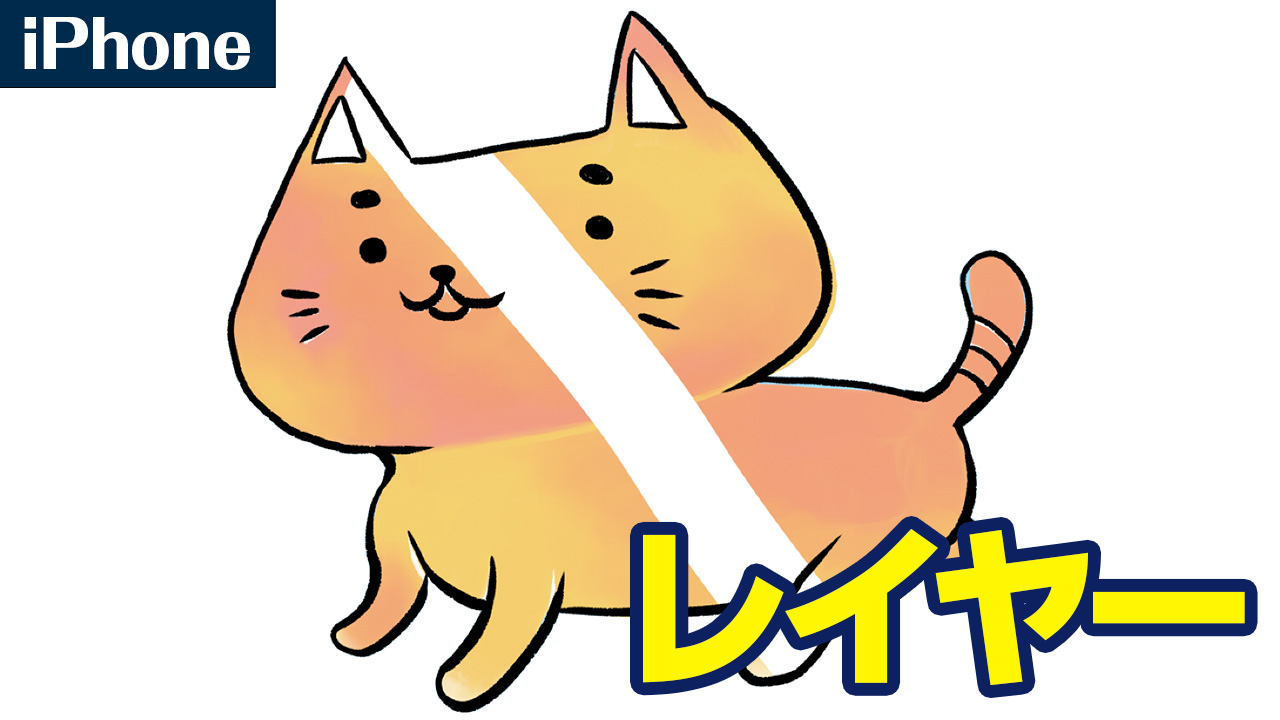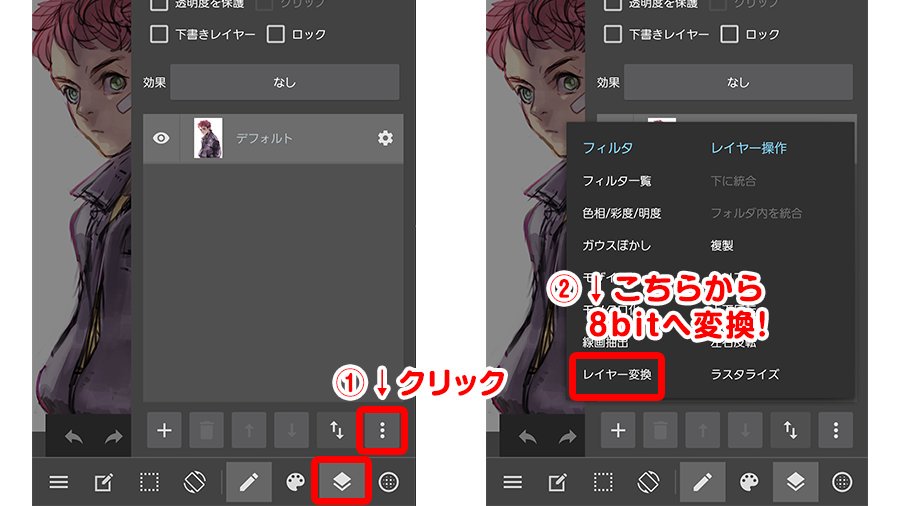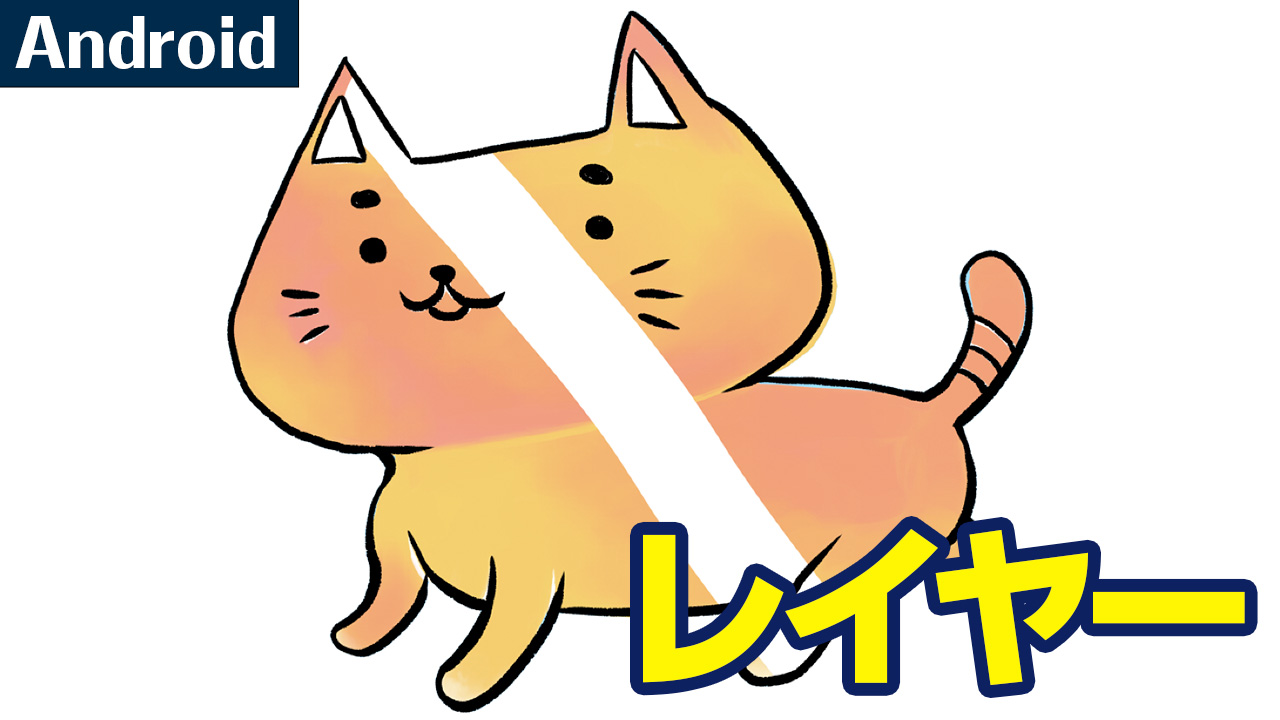2016.09.02
【iPad】ハーフトーンレイヤー

メディバンペイント for iPad(MediBang Paint for iPad)の使い方を説明します。
今回は、ハーフトーンレイヤーについて説明します。
ハーフトーンレイヤーを使うと、ブラシで塗る感覚でトーンを使うことができます。
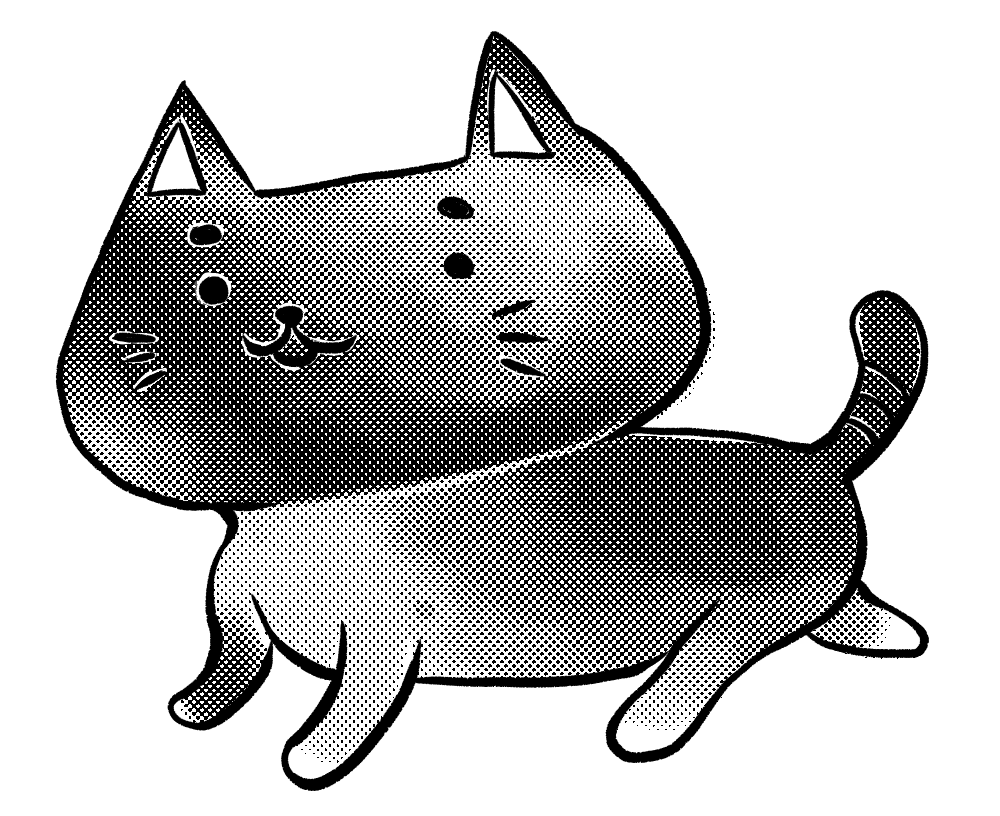
1.ハーフトーンレイヤーを作成する
①レイヤーパネルにある「+」アイコンをタップし、「ハーフトーンレイヤー」をタップします。

②ハーフトーンの模様(アミ点・縦線・横線)や
線数を設定してください。
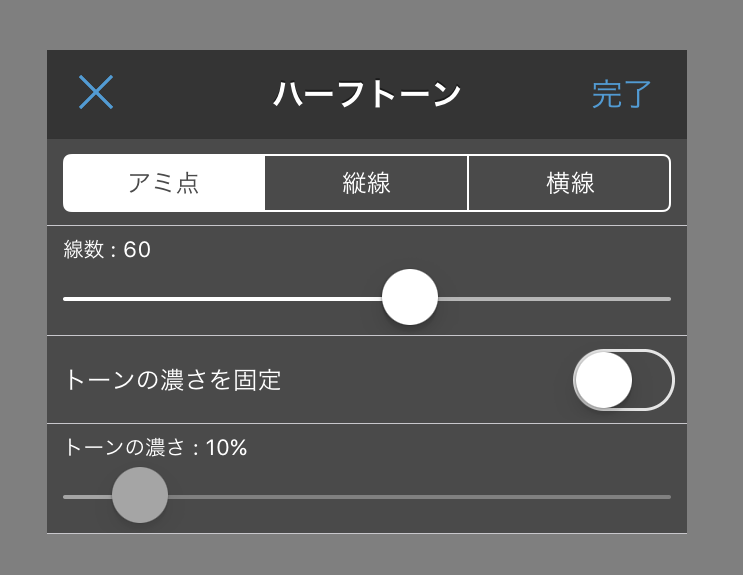
③設定を完了し描画をすると、トーンをブラシで描画するように使うことができます。
ブラシの色の濃さによってトーンの濃さも変わります。
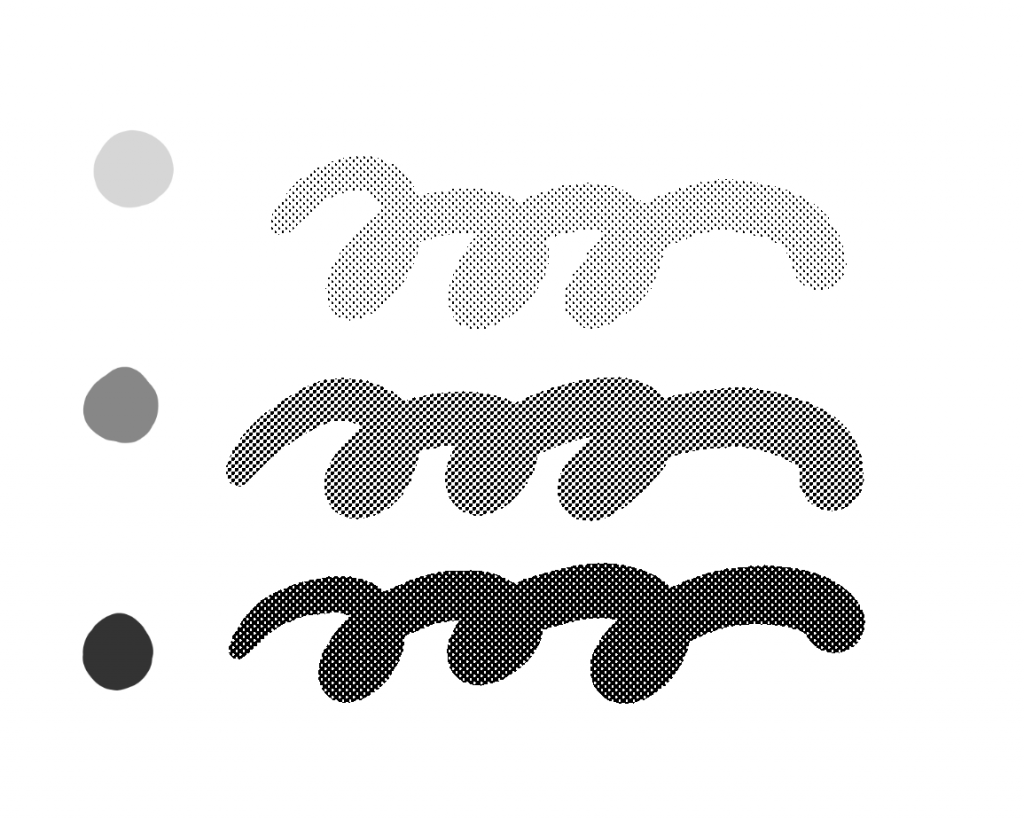
ハーフトーンレイヤーはレイヤー名の横にマークがつきます。
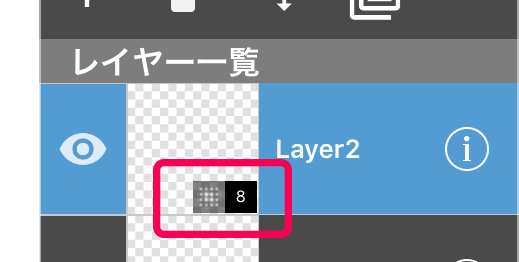
また、トーンの濃さを固定した状態で使うことも可能です。
2.トーンの濃さを固定したハーフトーンレイヤーを作成する
①レイヤーパネルの「+」アイコンをタップし、「ハーフトーンレイヤー」をタップします。

②ダイアログが表示されるのでハーフトーンの模様(アミ点・縦線・横線)を設定し
「トーンの濃さを固定」にチェックを入れ、
数値バーをスライドさせ好みの濃さに設定してください。
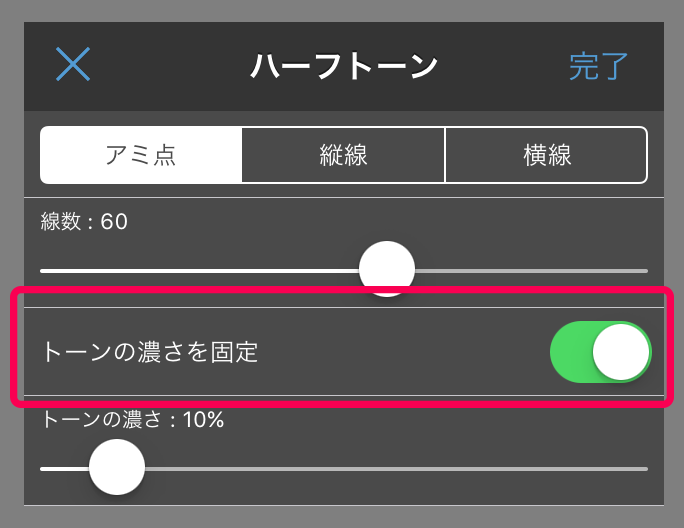
③設定を完了し描画をすると、トーンをブラシで描画するように使うことができます。
どのブラシの色の濃さにしてもトーンの濃さは先ほど設定した濃さに固定されます。
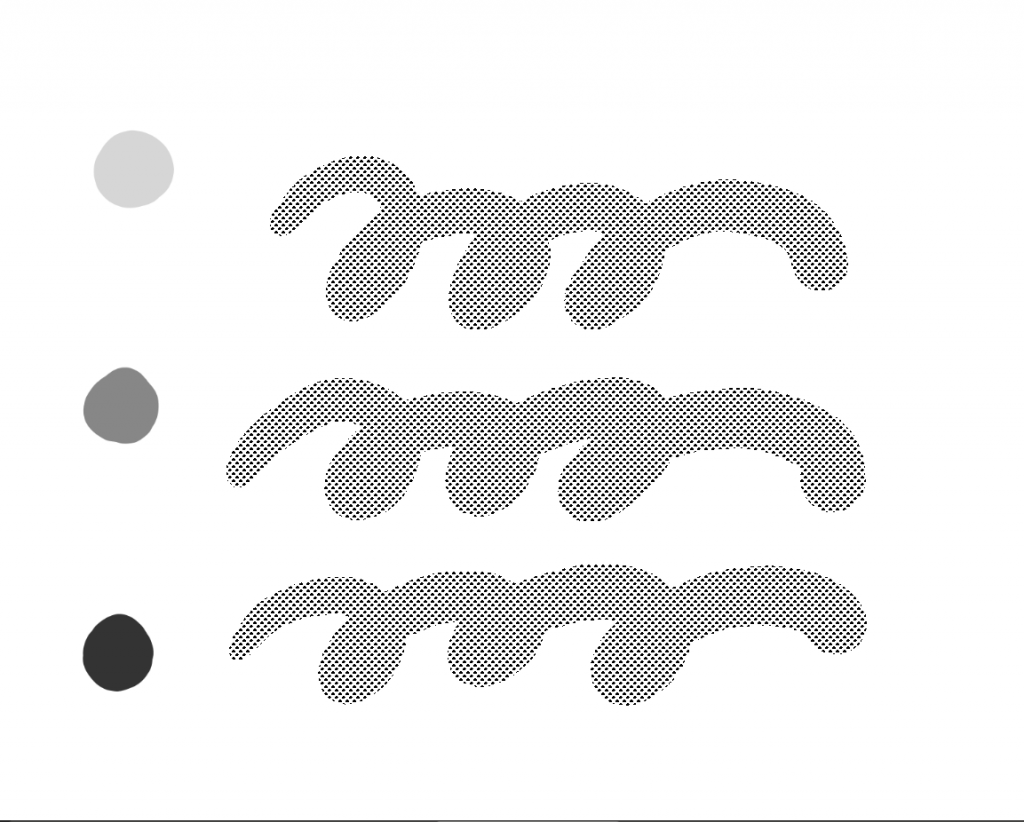
トーンを削りたい場合、
消しゴムツールまたは、透明色を選んだ状態でブラシのまま描画すると、削ることが可能です。
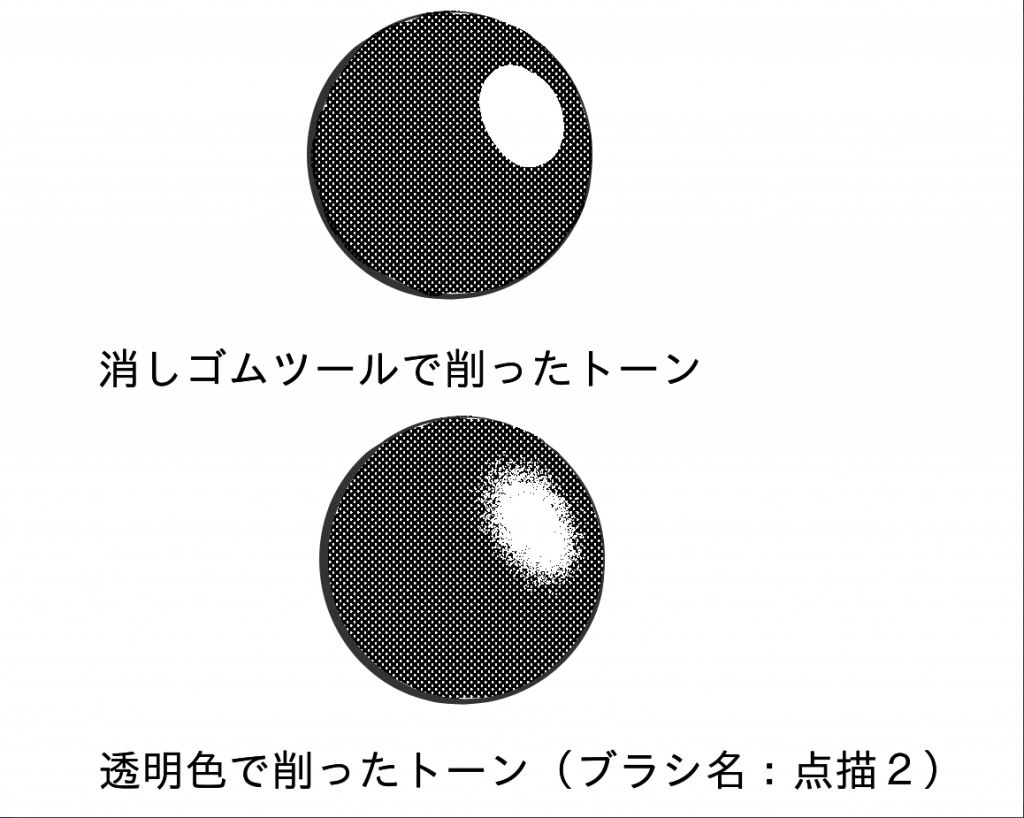
また8bitレイヤーで描いたものをハーフトーン化することも可能です。
8bitレイヤーを選択した状態で
レイヤー名の横の「iマーク」をタップしてください。
詳細設定画面に移動するので、
「ハーフトーン」にチェックを入れ、
ハーフトーンの模様(アミ点・縦線・横線)など設定してください。

\ 使い方記事の要望を受け付けています /